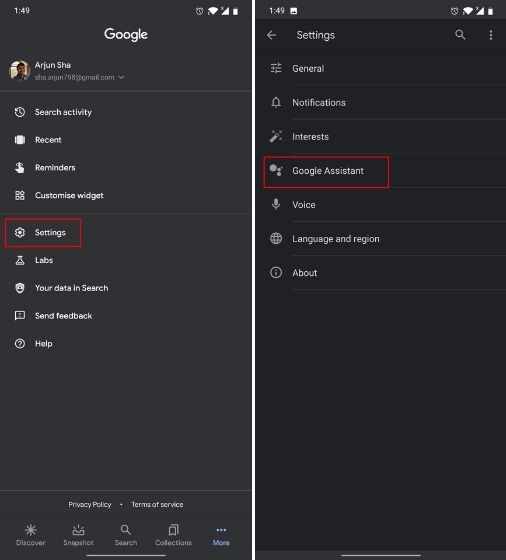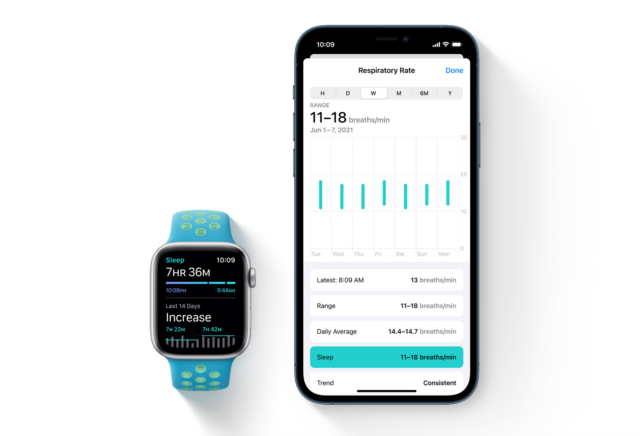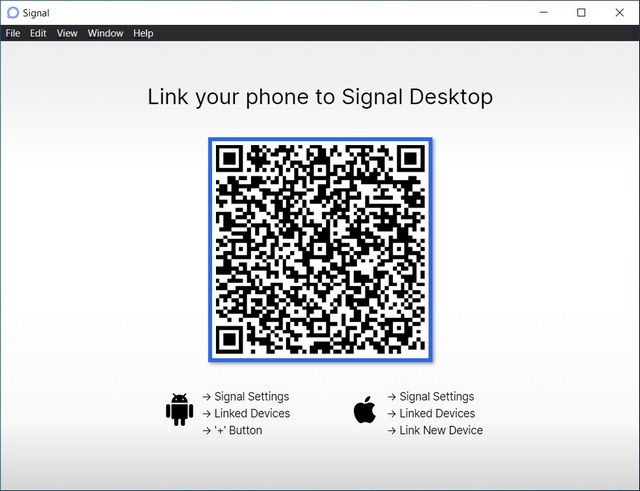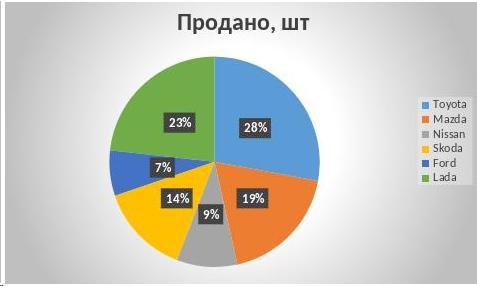Apple Watch не получают уведомления? Вот исправление!
Apple Watch довольно хороши, они позволяют вам быть в курсе ваших уведомлений, отслеживают ваши тренировки, а также могут помочь отслеживать ваш сон. По сути, это идеальный компаньон для вашего iPhone, и, конечно же, есть постоянно полезная функция разблокировки Mac с помощью Apple Watch.
Несмотря на все это, зеркалирование уведомлений является одной из основных причин иметь Apple Watch, и когда это не работает, это может быть довольно неприятно. Если вы тоже столкнулись с этой проблемой, читайте дальше, пока мы объясняем, как исправить Apple Watch, не получающие уведомления.
Важные вещи, которые вам нужно знать о том, как работают уведомления на Apple Watch
Когда дело доходит до уведомлений, Apple Watch и iPhone ловко прикрывают друг друга. Следовательно, вы должны знать, как работают уведомления между этими устройствами, прежде чем пытаться искать способы решения проблем. В противном случае вы можете продолжать задаваться вопросом, почему оповещения не отображаются на вашем устройстве watchOS.
Обратите внимание, что уведомления отображаются либо на Apple Watch, либо на сопряженном iPhone. Да, вы правильно прочитали! Оповещения никогда не появляются на обоих устройствах. Когда ваш сопряженный iPhone разблокирован, вы будете получать оповещения на свой iPhone, а не на Apple Watch.
Программы для Windows, мобильные приложения, игры - ВСЁ БЕСПЛАТНО, в нашем закрытом телеграмм канале - Подписывайтесь:)
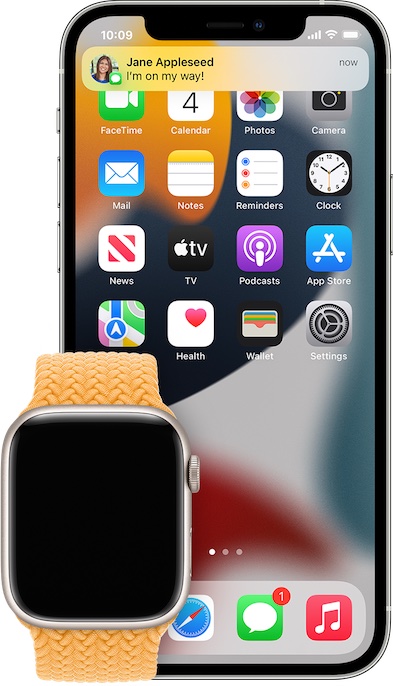
И если ваш iPhone заблокирован или находится в спящем режиме, ваши уведомления будут отображаться на Apple Watch, если часы не заблокированы. Имейте в виду, что если приложение (например, приложение Noise) доступно только на Apple Watch, его уведомления не будут отображаться на iPhone.
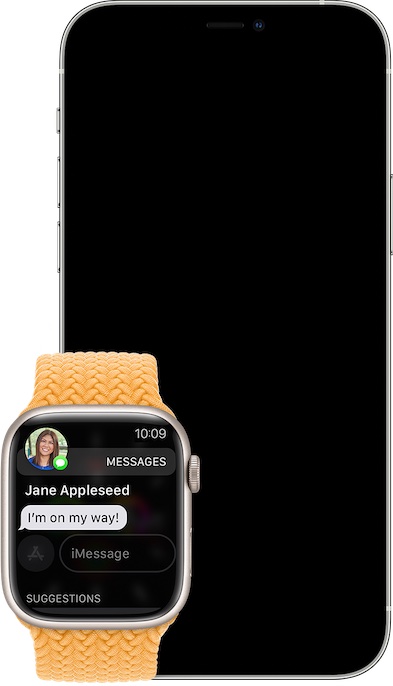
Когда уведомление поступает на Apple Watch, вы должны увидеть красный значок/индикатор уведомления в верхней центральной части часов. Если вы отклоняете оповещения на Apple Watch, они также удаляются с вашего подключенного iPhone.
Вы можете проверить все свои уведомления в Центре уведомлений. Просто проведите пальцем вниз от верхней части экрана, чтобы получить доступ к Центру уведомлений. Затем вы можете использовать цифровую корону или палец для прокрутки уведомлений.
11 способов исправить проблему «Apple Watch не получают уведомления»
Убедитесь, что вы идеально настроили уведомления Apple Watch
Еще одна важная вещь, которую вы должны сделать в первую очередь, — убедиться, что уведомления идеально настроены на ваших Apple Watch. Возможно, вы случайно испортили настройку уведомлений на носимом устройстве и забыли восстановить ее позже.
- Перейдите в приложение Watch на своем iPhone -> вкладка «Мои часы» в левом нижнем углу экрана -> Уведомления.
- Затем выберите приложение, а затем настройте уведомления в зависимости от ваших потребностей.
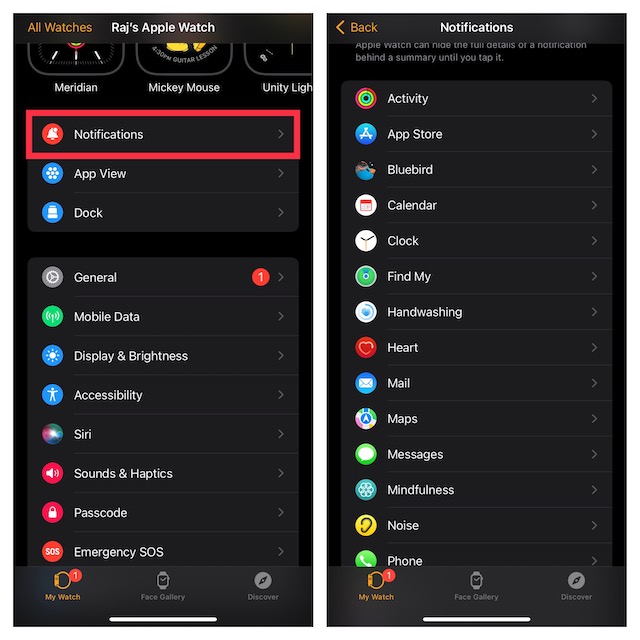
Имейте в виду, что не все приложения имеют одинаковые параметры уведомлений. Если вы хотите использовать одинаковые настройки уведомлений на iPhone и Apple Watch, коснитесь «Отразить мой iPhone».
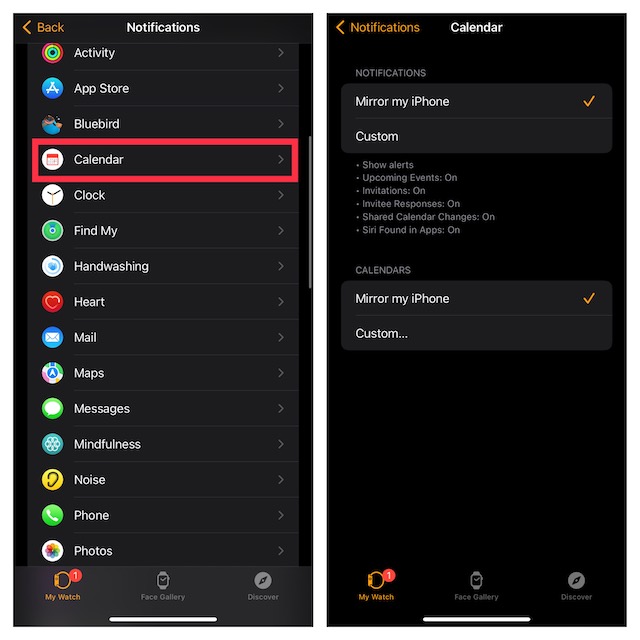
Есть четыре способа настроить уведомления на вашем устройстве watchOS:
- Разрешить уведомления: выберите его, чтобы разрешить отображение уведомлений в Центре уведомлений, а также разрешить Apple Watch оповещать вас о последних уведомлениях.
- Отправить в Центр уведомлений: выберите его, чтобы отправлять уведомления непосредственно в Центр уведомлений без предупреждения Apple Watch.
- Уведомления выключены: отключить уведомления.
- Групповые уведомления: вы можете группировать уведомления в зависимости от ваших потребностей. Для этого нажмите « Группировка уведомлений» («Приложение Watch» -> «Уведомления»), а затем выберите « Выкл.», «Автоматически» или «По приложению».
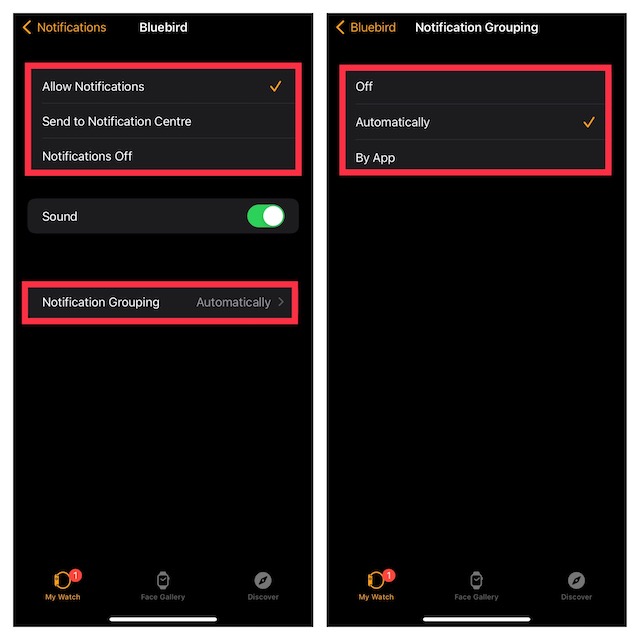
Проверьте свое соединение
Если вы не получаете уведомления на Apple Watch, возможно, это связано с тем, что часы потеряли связь с iPhone. Прежде чем выполнять какие-либо другие шаги, убедитесь, что ваши Apple Watch подключены к вашему iPhone.
- На Apple Watch проведите вверх по циферблату, чтобы открыть центр управления.
- Если ваши устройства отключены, вверху появится красный значок «X», красный значок iPhone или значок Wi-Fi. Эти значки также могут отображаться в верхней части циферблата.
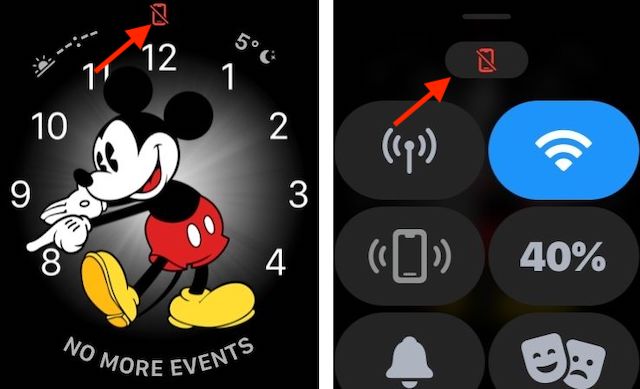
- Когда ваши Apple Watch подключены к iPhone, вверху в центре управления появляется зеленый значок iPhone.
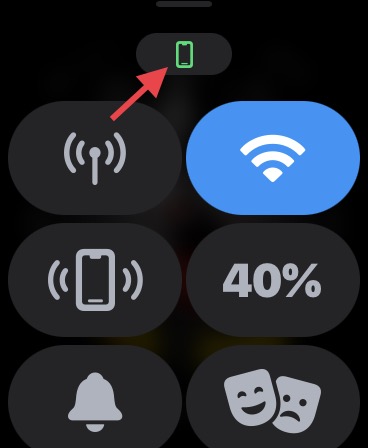
Примечание:
- Чтобы решить проблему с подключением, убедитесь, что ваши Apple Watch и iPhone находятся в пределах досягаемости. Кроме того, убедитесь, что на вашем iPhone включены Bluetooth и Wi-Fi (приложение «Настройки» -> Wi-Fi/Bluetooth).
- Кроме того, убедитесь, что режим полета отключен как на Apple Watch, так и на iPhone. Вы можете быстро отключить его из центра управления вашего устройства.
Убедитесь, что вы разрешили приложениям отправлять уведомления
Если проблема, с которой вы столкнулись с уведомлениями, заключается в том, что только определенные приложения не отправляют уведомления на ваши часы, убедитесь, что вы дали им разрешение на отправку push-уведомлений на Apple Watch. Вот как это сделать.
- Откройте приложение Watch на своем iPhone и выберите «Уведомления».
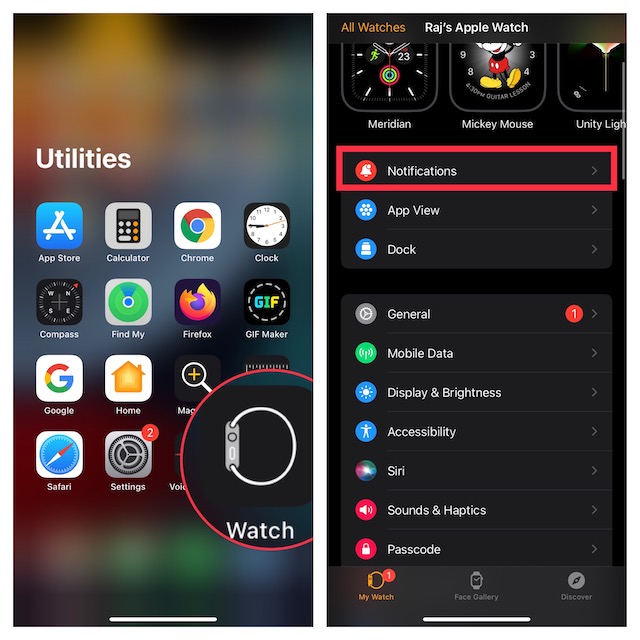
- Теперь выберите приложение, которое не отправляет вам уведомления, и выберите параметр «Разрешить уведомления».
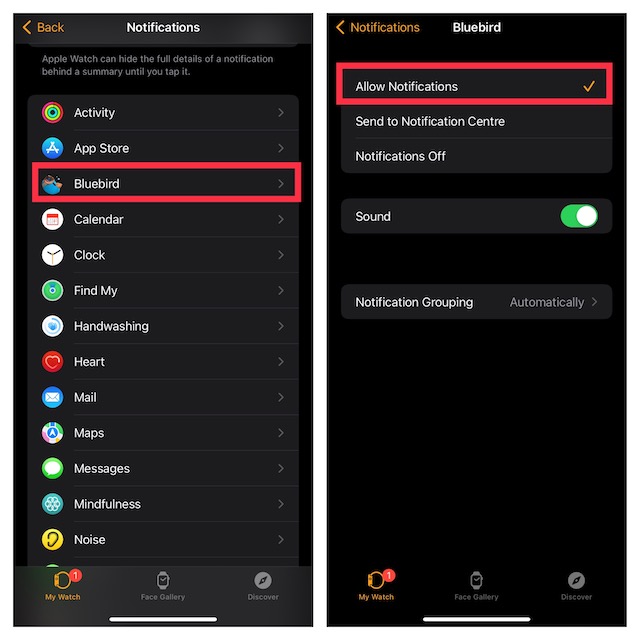
Выключите/включите Bluetooth на iPhone и Apple Watch.
Иногда отключение/включение Bluetooth на обоих устройствах может помочь вам решить многие распространенные проблемы с watchOS. Таким образом, дайте этому изящному трюку шанс решить проблему с уведомлением на часах.
- На Apple Watch перейдите в приложение «Настройки» -> Bluetooth и выключите переключатель.
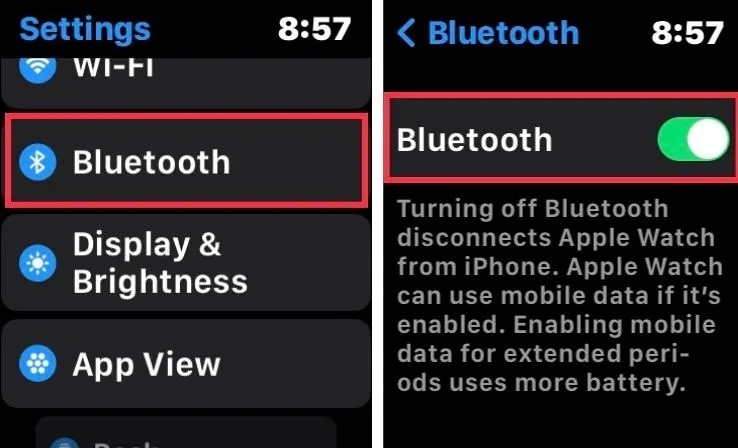
- На сопряженном iPhone откройте приложение «Настройки» -> Bluetooth и выключите переключатель.
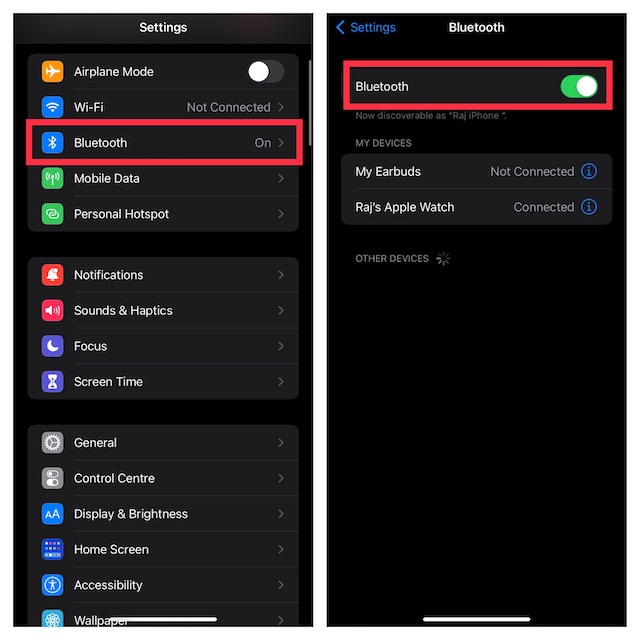
- Теперь перезагрузите оба устройства. После перезагрузки вернитесь к тем же настройкам, а затем включите Bluetooth на iPhone и Apple Watch.
Убедитесь, что режим «Не беспокоить» отключен
Когда включен режим «Не беспокоить» или часы заблокированы, уведомления появляются на iPhone. Вы должны увидеть крошечный полумесяц на циферблате, когда DND активен.
- Проведите вверх от циферблата, чтобы получить доступ к центру управления на Apple Watch, и нажмите кнопку «Не беспокоить», чтобы выключить его.

Принудительный перезапуск / полная перезагрузка Apple Watch
Если уведомления по-прежнему не отображаются на Apple Watch, выполните полную перезагрузку умных часов. Он исправил так много разных проблем с watchOS. Таким образом, было бы неправильно полагаться на это средство устранения неполадок и для решения этой проблемы.
- Одновременно нажмите и удерживайте боковую кнопку и колесико Digital Crown, пока на экране не появится логотип Apple.
- После перезагрузки Apple Watch подождите некоторое время, чтобы проверить, начали ли приходить уведомления.
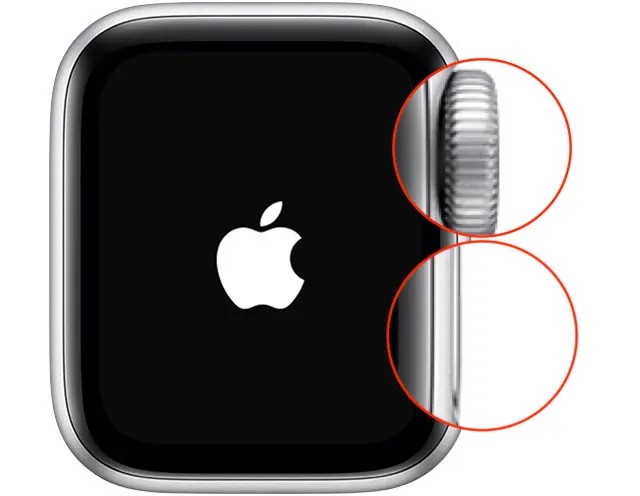
Обновите приложения на Apple Watch
Если вы не получаете уведомления от определенных приложений на Apple Watch, убедитесь, что эти приложения обновлены.
- Запустите App Store на Apple Watch -> прокрутите вниз и выберите «Учетная запись».
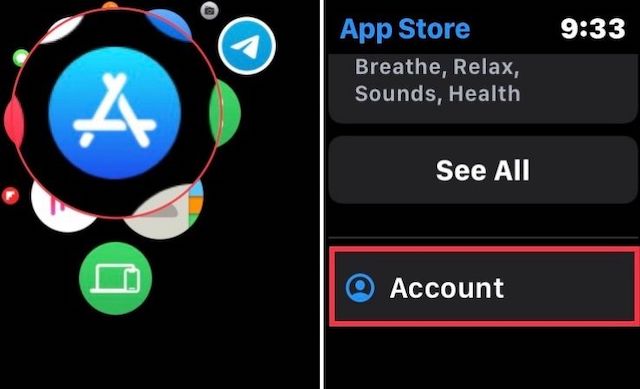
- После этого нажмите «Обновить». Теперь вы можете либо обновить одно приложение за раз, либо нажать «Обновить все», чтобы обновить все приложения за один раз.
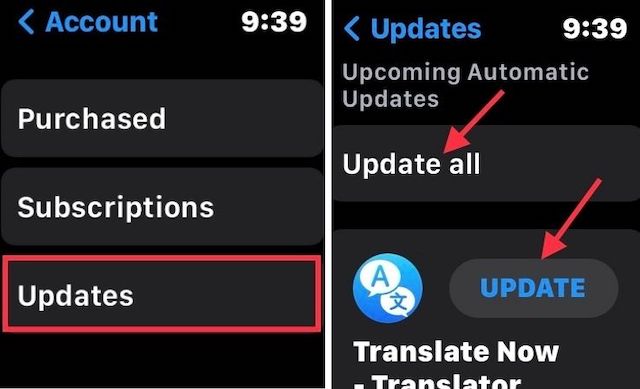
Удалите проблемные приложения и переустановите их
Если вы по-прежнему не можете получать уведомления от определенных приложений на своем устройстве watchOS, удалите и переустановите эти проблемные приложения.
- Нажмите цифровую корону, чтобы открыть главный экран Apple Watch. Если главный экран находится в виде сетки, коснитесь и удерживайте значок приложения. Затем нажмите «Редактировать приложение» в меню, чтобы войти в режим покачивания.
- После этого нажмите кнопку «X» в верхней части приложения, которое вы хотите удалить, и нажмите «Удалить приложение».
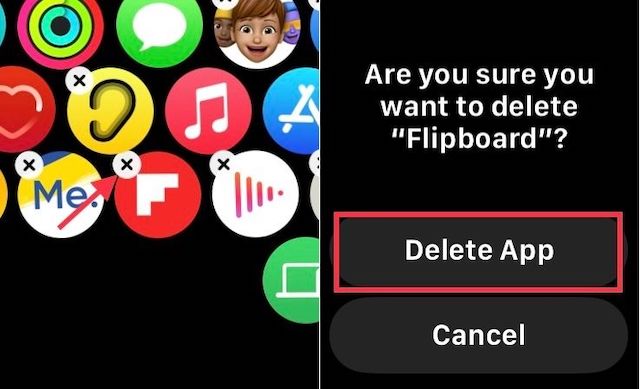
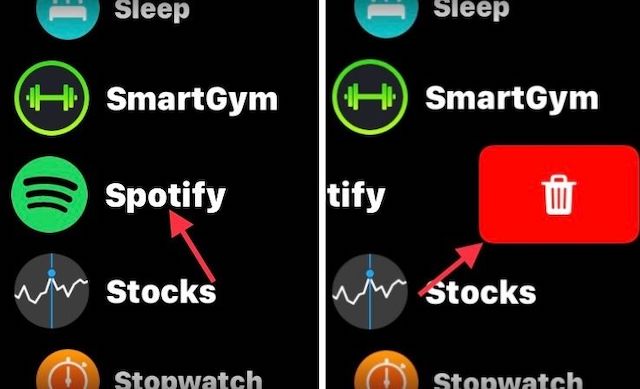
Обновите свои Apple Watch
Чаще всего обновления программного обеспечения watchOS поставляются с улучшениями производительности и несколькими исправлениями ошибок. Если уведомления продолжают работать неправильно на Apple Watch, обновление программного обеспечения будет мудрым шагом.
Обновите watchOS с Apple Watch
- Для начала поместите Apple Watch в зарядное устройство и убедитесь, что часы заряжаются.
- Затем перейдите в приложение «Настройки» на Apple Watch и выберите «Основные».
- После этого нажмите «Обновление ПО», а затем загрузите и установите последнюю версию watchOS.
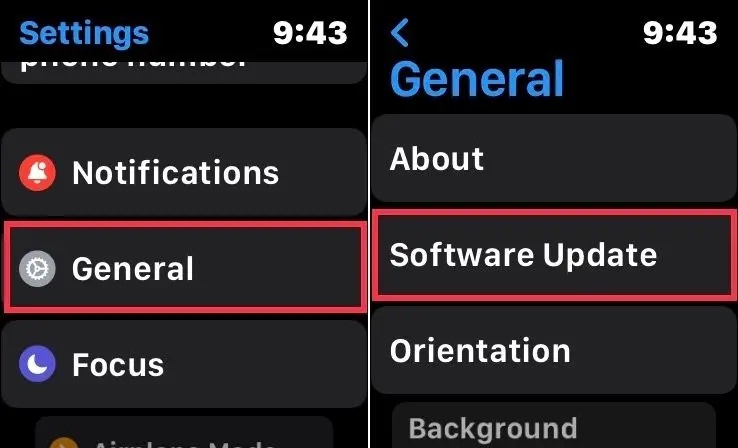
Обновите Apple Watch с помощью iPhone
- Откройте приложение Watch на iPhone и выберите «Основные». Затем нажмите «Обновление программного обеспечения» и подождите некоторое время, пока ваше устройство не проверит наличие обновлений.
- Как только он покажет доступное обновление, загрузите и установите последнюю версию watchOS, как обычно.
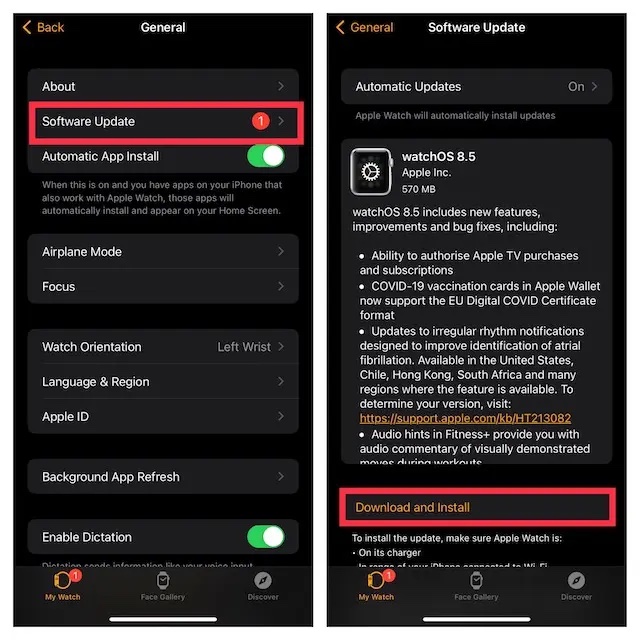
В крайнем случае: сотрите свои Apple Watch и повторно подключите их к своему iPhone
Если ваши Apple Watch по-прежнему не могут получать уведомления, сотрите данные с часов и снова подключите их к iPhone. Известный как последнее средство, он часто устраняет постоянные проблемы с watchOS. Благодаря автоматическому резервному копированию вы не потеряете никаких данных. Так что не беспокойтесь об этом.
Сотрите свои Apple Watch
- Перейдите в приложение «Настройки» на Apple Watch и коснитесь «Основные». После этого прокрутите вниз и нажмите «Сброс».
- Затем нажмите «Удалить все содержимое и настройки» и подтвердите.
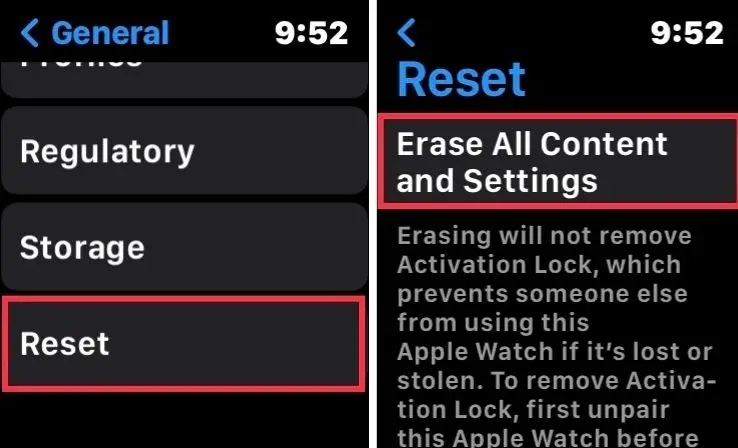
Сотрите свои Apple Watch с помощью iPhone
- Перейдите в приложение Watch на своем iPhone и выберите «Основные». Затем прокрутите вниз и нажмите «Сброс».
- Затем нажмите «Стереть содержимое и настройки Apple Watch» и подтвердите.
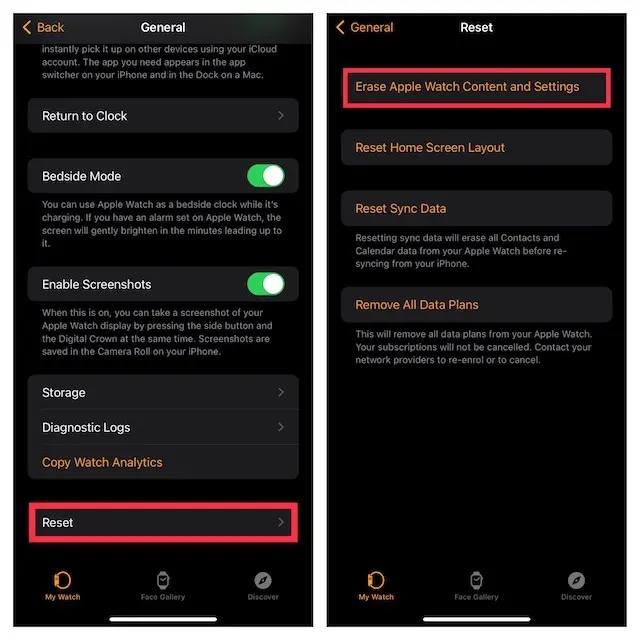
После того, как вы успешно стерли данные с Apple Watch, откройте приложение Watch на своем iPhone и следуйте инструкциям, чтобы повторно выполнить сопряжение обоих устройств.
Примечание:
- После выпуска watchOS 8.5 и iOS 15.4 Apple также позволяет сбросить заблокированные Apple Watch с помощью iPhone.
Итак, это подробное руководство по устранению неполадок, посвященное устранению проблем с уведомлениями Apple Watch. Будем надеяться, что уведомления снова работают на вашем устройстве watchOS. watchOS 8 сталкивается с несколькими досадными проблемами, включая проблему с неработающим циферблатом Portraits Watch, невозможностью устанавливать приложения и заряжать Apple Watch. Сообщите мне о своем опыте использования последней версии watchOS и о том, сработали ли для вас вышеперечисленные приемы.